Università Degli Studi dell Insubria Centro Sistemi Informativi e Comunicazione (SIC) Rete Wireless di Ateneo UninsubriaWireless
|
|
|
- Agnolo Bondi
- 7 anni fa
- Visualizzazioni
Transcript
1 Università Degli Studi dell Insubria Centro Sistemi Informativi e Comunicazione (SIC) Rete Wireless di Ateneo UninsubriaWireless Istruzioni per l accesso alle reti WiFi dotate di WEB captive portal INSURIA-ATENO, INSUBRIA-STUDENTI ed INSUBRIA-OSPITI Configurazione con Sistema Operativo Microsoft Windows XP Il presente manuale descrive le modalità di connessione alle rete denominate : insubria-ateneo -> dedicata al personale dell Ateneo insubria-studenti -> dedicata agli studenti dell Ateneo insubria-ospiti -> dedicata agli ospiti dell Ateneo (registrati) la scelta della rete a cui connettersi dipenderà dalla categoria di appartenenza. Le reti sopra descritte mettono a disposizione degli utenti un servizio di accesso base, ristretto alla sola navigazione web. I parametri di configurazione delle reti wifi sono i seguenti: modalità : WPA-Personal (WPA-PSK) con funzionalità TKIP cifratura : AES password wpa di accesso (pre-sharedkey): utilizzare: quella comunicata sui servizi on-line, per il personale dell Ateneo quella comunicata sulla pagina web personale del portale di segreteria studenti (Esse3) quella inviata via mail per gli ospiti Requisiti di sistema I recenti computer portatili (notebook) sono dotati di scheda di rete wireless (WiFi) integrata; per i portatili di più vecchia generazione è possibile dotarsi di scheda wireless esterna (da connettersi alla porta USB o alla porta PCMCIA). In generale i requisiti minimi per il funzionamento all interno della rete Wireless dell Ateneo sono: Requisiti Software Sistema Operativo Microsoft Windows XP aggiornato con service Pack 3. Requisiti Hardware Disporre di un terminale con scheda wireless compatibile con gli standard radio: IEEE802.11b (2,4 GHz 11 Mbps) ed IEEE802.11g (2,4 GHz 54 Mbps). 1
2 Configurazione della connessione alla rete senza fili Installata correttamente la scheda di rete troverete una connessione di rete senza fili seguendo il seguente percorso: 1. Nella maschera di apertura del desktop, premere su START. Appare: 2. Selezionare l opzione Pannello di controllo. Appare: 2
3 3. Cliccare su Connessioni di rete. Appare: Per seguire le istruzioni qui proposte è necessario utilizzare le utility di configurazione fornite nativamente da Microsoft. E' quindi necessario disattivare/disinstallare eventuali programmi di terze parti e/o fornite dai fornitori di hardware utilizzati per gestire la configurazione della rete senza fili. L'utilizzo di altri software di configurazione non preclude l'utilizzo del servizio, semplicemente non sono contemplati nelle presenti istruzioni. Nota : Per attivare le utility di configurazione Microsoft in Windows XP è necessario che il servizio "Wireless Zero Configuration" sia avviato. Per verificare lo stato del servizio "Wireless Zero Configuration" andare, dal pannello di controllo, negli strumenti di amministrazione e selezionare l'icona Services. 3
4 3. Abilitare la connessione di rete senza fili (se è già abilitata, passare al punto successivo): 4. Fare clic con il tasto destro del mouse su Connessione rete senza fili e selezionare Proprietà, selezionando Reti senza fili. Appare: 4
5 5. Evidenziare Protocollo Internet (TCP/IP) 6. Cliccare su Proprietà 7. Verificare che le impostazioni selezionate nella cartella Generale siano come di seguito indicato 8. Premere il tasto OK 5
6 9. Selezionare la cartella Reti senza fili 10. Controllare che il campo Usa Windows per configurare le impostazioni della rete senza fili sia spuntato a Impostazioni per accedere alla Rete Insubria-Ateneo Riservata al Personale dell Ateneo: Visto che in uno stesso ambiente possono coesistere più reti wireless, occorre impostare il nome della rete wireless alla quale ci desideriamo collegare, tecnicamente prende il nome di SSID (Service Set IDentifier). Per connettersi alla rete wireless riservata al Personale dell Ateneo, portarsi con il computer portatile in un area raggiunta dalla rete wireless di Ateneo (per verificare la copertura consultare l elenco dei siti serviti disponibile sul sito web dell Ateneo) e premere il tasto visualizza reti senza fili della videata di cui sotto: Appariranno un elenco di reti, selezionare insubria-ateneo, procedere poi con il tasto configura per impostare i parametri di autenticazione di rete e crittografia. Autenticazione di rete WPA-PSK e crittografia dati TKIP. 6
7 Si dovrà poi inserire la chiave di rete per poter accedere, per conoscere la chiave di rete (Pre Shared Key), accedete (tramite un elaboratore connesso ad Internet) il sito Web Servizi On-Line del Centro SIC ( ) dopo aver fatto il log-in con le vostre credenziali (le stesse usate per consultare la posta elettronica dell Ateneo) nella sezione dedicata allo Stato dei Servizi Richiesti trovere una voce relativa alla Rete Wireless di Ateneo, cliccate su questa voce e verrà visualizzata che chiave di rete da utilizzare, inserite questa chiave nella maschera della proprietà reti senza fili di cui sopra e premendo ok completate la configurazione. In alternativa, anche senza visualizzare le reti disponibili, è possibile aggiungere manualmente la rete desiderata, dalla videata di cui sotto servendosi del tasto aggiungi si inserirà la rete insubria-ateneo, e con il tasto proprietà si imposteranno i parametri di autenticazione e crittografia; Autenticazione di rete WPA-PSK e crittografia dati TKIP. Si dovrà poi inserire la chiave di rete per poter accedere, per conoscere la chiave di rete (Pre Shared Key), accedete (tramite un elaboratore connesso ad Internet) il sito Web Servizi On-Line del Centro SIC ( ) dopo aver fatto il log-in con le vostre credenziali (le stesse usate per consultare la posta elettronica dell Ateneo) nella sezione dedicata allo Stato dei Servizi Richiesti trovere una voce relativa alla Rete Wireless di Ateneo, cliccate su questa voce e verrà visualizzata che chiave di rete da utilizzare, inserite questa chiave nella maschera della proprietà reti senza fili di cui sopra e premendo ok completate la configurazione. Se la procedura è stata eseguita correttamente, l elaboratore si connettrà alla rete desiderata e in basso a destra verrà visualizzata una icona simile alla seguente : 7
8 11.b Impostazioni per accedere alla Rete Insubria-Studenti Riservata agli Studenti: Visto che in uno stesso ambiente possono coesistere più reti wireless, occorre impostare il nome della rete wireless alla quale ci desideriamo collegare, tecnicamente prende il nome di SSID (Service Set IDentifier). Per connettersi alla rete wireless riservata al Personale dell Ateneo, portarsi con il computer portatile in un area raggiunta dalla rete wireless di Ateneo (per verificare la copertura consultare l elenco dei siti serviti disponibile sul sito web dell Ateneo) e premere il tasto visualizza reti senza fili della videata di cui sotto: 8
9 Appariranno un elenco di reti, selezionare insubria-studenti, procedere poi con il tasto configura per impostare i parametri di autenticazione di rete e crittografia. Autenticazione di rete WPA-PSK e crittografia dati TKIP. Si dovrà poi inserire la chiave di rete per poter accedere, per conoscere la chiave di rete (Pre Shared Key), accedete (tramite un elaboratore connesso ad Internet) il sito Web dei servizi WEB della Segreteria Studenti ( ), dopo aver fatto il log-in con le vostre credenziali, andando nella sezione dedicata alla bacheca trovere una voce relativa alla Rete Wireless di Ateneo, nella quale verrà indicata chiave di rete da utilizzare, inserite questa chiave nella maschera della proprietà reti senza fili di cui sopra e premendo ok completate la configurazione. 9
10 In alternativa, anche senza visualizzare le reti disponibili, è possibile aggiungere manualmente la rete desiderata, dalla videata di cui sotto servendosi del tasto aggiungi si inserirà la rete insubria-studenti, e con il tasto proprietà si imposteranno i parametri di autenticazione e crittografia; Autenticazione di rete WPA-PSK e crittografia dati TKIP. Si dovrà poi inserire la chiave di rete per poter accedere, per conoscere la chiave di rete (Pre Shared Key), accedete (tramite un elaboratore connesso ad Internet) il sito Web dei servizi WEB della Segreteria Studenti ( ), dopo aver fatto il log-in con le vostre credenziali, andando nella sezione dedicata alla bacheca trovere una voce relativa alla Rete Wireless di Ateneo, nella quale verrà indicata chiave di rete da utilizzare, inserite questa chiave nella maschera della proprietà reti senza fili di cui sopra e premendo ok completate la configurazione. Se la procedura è stata eseguita correttamente, l elaboratore si connettrà alla rete desiderata e in basso a destra verrà visualizzata una icona simile alla seguente : 10
11 11.c Impostazioni per accedere alla Rete Insubria-Ospiti Riservata agli Ospiti dell Ateneo: L abilitazione per la ccesso alla rete Wireless dell Ateneo per gli ospiti avviene previa registrazione dell ospite sul portale web Servizi On Line del Centro SIC ( effettuata a cura e sotto responsabilità di una persona appartenente all università (personale strutturato). Il personale dell Università potrà registrare un opsite per l accesso alla Rete WiFi, collogandosi al sito dei SOL e dopo aver fatto il log-in con le proprie credenziali (le stesse usate per consultare la posta elettronica dell Ateneo), richiedere (nuova richiesata), la registrazione di un ospite per l accesso alla rete Wifi. Durante la registrazione viene richiesto di indicare un indirizzo dell ospite, questo dato è fondamentale, perché all indirizzo indicato verranno automaticamente inviate le credenziali per accedere alla rete (chiave di rete WPA, nome utente e password). Se siete in posseso delle credenziali per accedere alla rete, pote preseguire con i punti seguenti. Visto che in uno stesso ambiente possono coesistere più reti wireless, occorre impostare il nome della rete wireless alla quale ci desideriamo collegare, tecnicamente prende il nome di SSID (Service Set IDentifier). Per connettersi alla rete wireless riservata al Personale dell Ateneo, portarsi con il computer portatile in un area raggiunta dalla rete wireless di Ateneo (per verificare la copertura consultare l elenco dei siti serviti disponibile sul sito web dell Ateneo) e premere il tasto visualizza reti senza fili della videata di cui sotto: Appariranno un elenco di reti, selezionare insubria-ospiti, procedere poi con il tasto configura per impostare i parametri di autenticazione di rete e crittografia. Autenticazione di rete WPA-PSK e crittografia dati TKIP. 11
12 Si dovrà poi inserire la chiave di rete per poter accedere, per conoscere la chiave di rete (Pre Shared Key), consultate la mail che vi è stata inviata con i dati da utilizzare, inserite la chiave di rete indicata nella maschera della proprietà reti senza fili di cui sopra e premendo ok completate la configurazione. In alternativa, anche senza visualizzare le reti disponibili, è possibile aggiungere manualmente la rete desiderata, dalla videata di cui sotto 12
13 servendosi del tasto aggiungi si inserirà la rete insubria-ospiti, e con il tasto proprietà si imposteranno i parametri di autenticazione e crittografia; Autenticazione di rete WPA-PSK e crittografia dati TKIP. Si dovrà poi inserire la chiave di rete per poter accedere, per conoscere la chiave di rete (Pre Shared Key), consultate la mail che vi è stata inviata con i dati da utilizzare, inserite la chiave di rete indicata nella maschera della proprietà reti senza fili di cui sopra e premendo ok completate la configurazione. Se la procedura è stata eseguita correttamente, l elaboratore si connettrà alla rete desiderata e in basso a destra verrà visualizzata una icona simile alla seguente : 13
14 12. Una volta che si è connessi alla rete wireless di interesse, rimane da configurare correttamente il browser per proprio elaboratore per l utilizzo del proxy in uso sulle reti dell Ateneo. In particolare procedere come segue (istruzioni per Internet Explorer 7) 13. Aprire Internert Explorer e all interno del menu Strumenti selezionare Opzioni Internet e quindi la cartella Connessioni 14
15 14. Cliccare sul tasto Impostazioni LAN, appare : Impostare Utilizza script di configurazione automatica e digitare l indirizzo: Oppure selezionare la voce Utilizza server proxy per le connessioni LAN e digitare l indizizzo del proxy : proxy.uninsubria.it e il numero di porta è 3128 Premere OK per confermare le impostazioni 15. Chiudere Internet Explorer e riaprirlo nuovamente, digitare l URL del sito web desiderato 16. Verrà proposta una maschera per l inserimento delle credenziali di colore diverso a secondo della rete a cui si è connessi: 15
16 16 a : Rete riservata al personale dell Ateneo Digitare le stesse credenziali utilizzate per accedere al dominio Ateneo (nome utente e password usate per accedere alla posta nella forma Username :nome.cognome Password : digitare la propria password 16
17 16 b : Rete riservata agli Studenti Digitare le stesse credenziali utilizzate per accedere al dominio ai servizi Web di Segreteria Studenti (nome utente e password usate per accedere alla posta 17
18 16 c : Rete riservata agli Ospiti dell Ateneo Digitare le stesse credenziali comunicatovi tramite nella forma Username Password 18
19 17. Verrete automaticamente indirizzati verso il sito Web desiderato : 18. Qualora il sito web desiderato non venisse visualizzato, chiudere il browser e riaprirlo 19
20 Si precisa che se il terminale rimane in attivo per un tempo superiore a 5 minuti (session timeout) all utente verrà richiesto di digitare nuovamente le credenziali. NOTA BENE : Nella rete WiFi sono ammessi solamente navigazione Web (http ed https) e connessioni SSH Altri protocolli (smtp, pop3. Imap, ftp, etc.) non sono ammessi. Per l utilizzo di altri protocolli, utilizzare la rete wired di Ateneo Si comunica che : - tutto il traffico Internet viene monitorato e verranno salvate informazioni sui siti web visitati; - tali informazioni sono salvate con modalità informatiche e potranno essere fornite su richiesta, in conformità al codice di procedura penale, alla Polizia Postale e all Autorità Giudiziaria. 20
Università Degli Studi dell Insubria Centro Sistemi Informativi e Comunicazione (SIC) Rete Wireless di Ateneo UninsubriaWireless
 Università Degli Studi dell Insubria Centro Sistemi Informativi e Comunicazione (SIC) Rete Wireless di Ateneo UninsubriaWireless Istruzioni per l accesso alle reti WiFi dotate di WEB captive portal INSURIA-ATENO,
Università Degli Studi dell Insubria Centro Sistemi Informativi e Comunicazione (SIC) Rete Wireless di Ateneo UninsubriaWireless Istruzioni per l accesso alle reti WiFi dotate di WEB captive portal INSURIA-ATENO,
Università Degli Studi dell Insubria. Centro Sistemi Informativi e Comunicazione (SIC) Rete Wireless di Ateneo UninsubriaWireless
 Università Degli Studi dell Insubria Centro Sistemi Informativi e Comunicazione (SIC) Rete Wireless di Ateneo UninsubriaWireless Istruzioni per l accesso alla rete WiFi INSUBRIA-ATENEO-FULL Configurazione
Università Degli Studi dell Insubria Centro Sistemi Informativi e Comunicazione (SIC) Rete Wireless di Ateneo UninsubriaWireless Istruzioni per l accesso alla rete WiFi INSUBRIA-ATENEO-FULL Configurazione
Università Degli Studi dell Insubria Centro Sistemi Informativi e Comunicazione (SIC) Rete Wireless di Ateneo UninsubriaWireless
 Università Degli Studi dell Insubria Centro Sistemi Informativi e Comunicazione (SIC) Rete Wireless di Ateneo UninsubriaWireless Istruzioni per l accesso alle reti WiFi dotate di WEB captive portal INSURIA-ATENO,
Università Degli Studi dell Insubria Centro Sistemi Informativi e Comunicazione (SIC) Rete Wireless di Ateneo UninsubriaWireless Istruzioni per l accesso alle reti WiFi dotate di WEB captive portal INSURIA-ATENO,
Università Degli Studi dell Insubria Centro Sistemi Informativi e Comunicazione (SIC) Rete Wireless di Ateneo UninsubriaWireless
 Università Degli Studi dell Insubria Centro Sistemi Informativi e Comunicazione (SIC) Rete Wireless di Ateneo UninsubriaWireless Configurazione con Sistema Operativo Microsoft Windows XP Requisiti di sistema
Università Degli Studi dell Insubria Centro Sistemi Informativi e Comunicazione (SIC) Rete Wireless di Ateneo UninsubriaWireless Configurazione con Sistema Operativo Microsoft Windows XP Requisiti di sistema
Università Degli Studi dell Insubria Centro Sistemi Informativi e Comunicazione (SIC) Rete Wireless di Ateneo UninsubriaWireless
 Università Degli Studi dell Insubria Centro Sistemi Informativi e Comunicazione (SIC) Rete Wireless di Ateneo UninsubriaWireless Configurazione con Sistema Operativo Microsoft Windows Vista Requisiti di
Università Degli Studi dell Insubria Centro Sistemi Informativi e Comunicazione (SIC) Rete Wireless di Ateneo UninsubriaWireless Configurazione con Sistema Operativo Microsoft Windows Vista Requisiti di
Università Degli Studi dell Insubria. Centro Sistemi Informativi e Comunicazione (SIC) Rete Wireless di Ateneo UninsubriaWireless
 Università Degli Studi dell Insubria Centro Sistemi Informativi e Comunicazione (SIC) Rete Wireless di Ateneo UninsubriaWireless Istruzioni per l accesso alla rete WiFi INSUBRIA CAMPUS STUDENTI Configurazione
Università Degli Studi dell Insubria Centro Sistemi Informativi e Comunicazione (SIC) Rete Wireless di Ateneo UninsubriaWireless Istruzioni per l accesso alla rete WiFi INSUBRIA CAMPUS STUDENTI Configurazione
Università Degli Studi dell Insubria Centro Sistemi Informativi e Comunicazione (SIC) Rete Wireless di Ateneo UninsubriaWireless
 Università Degli Studi dell Insubria Centro Sistemi Informativi e Comunicazione (SIC) Rete Wireless di Ateneo UninsubriaWireless Configurazione con Sistema Operativo MAC OS Requisiti di sistema I recenti
Università Degli Studi dell Insubria Centro Sistemi Informativi e Comunicazione (SIC) Rete Wireless di Ateneo UninsubriaWireless Configurazione con Sistema Operativo MAC OS Requisiti di sistema I recenti
Università Degli Studi dell Insubria. Centro Sistemi Informativi e Comunicazione (SIC) Rete Wireless di Ateneo UninsubriaWireless
 Università Degli Studi dell Insubria Centro Sistemi Informativi e Comunicazione (SIC) Rete Wireless di Ateneo UninsubriaWireless Istruzioni per l accesso alla rete WiFi INSUBRIA-CAMPUS-STUDENTI Configurazione
Università Degli Studi dell Insubria Centro Sistemi Informativi e Comunicazione (SIC) Rete Wireless di Ateneo UninsubriaWireless Istruzioni per l accesso alla rete WiFi INSUBRIA-CAMPUS-STUDENTI Configurazione
Sistema di accesso ad internet tramite la rete Wireless dell Università di Bologna (aggiornato al 7.03.2012)
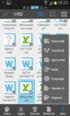 Sistema di accesso ad internet tramite la rete Wireless dell Università di Bologna (aggiornato al 7.03.2012) Documento stampabile riassuntivo del servizio: la versione aggiornata è sempre quella pubblicata
Sistema di accesso ad internet tramite la rete Wireless dell Università di Bologna (aggiornato al 7.03.2012) Documento stampabile riassuntivo del servizio: la versione aggiornata è sempre quella pubblicata
su Windows XP con schede D-Link DWL 650+
 su Windows XP con schede D-Link DWL 650+ WIFE è il servizio gratuito per l'accesso wireless a Internet. Tutti gli studenti in possesso di un computer portatile possono accedere alla rete Internet mediante
su Windows XP con schede D-Link DWL 650+ WIFE è il servizio gratuito per l'accesso wireless a Internet. Tutti gli studenti in possesso di un computer portatile possono accedere alla rete Internet mediante
Windows Vista Istruzioni rete wired per portatili v1.0
 Istruzioni rete wired per portatili v1.0 Pagina 1 di 23 Istruzioni rete wired per portatili v1.0 Istruzioni per 1 Introduzione Per seguire le istruzioni qui proposte è necessario utilizzare le utility
Istruzioni rete wired per portatili v1.0 Pagina 1 di 23 Istruzioni rete wired per portatili v1.0 Istruzioni per 1 Introduzione Per seguire le istruzioni qui proposte è necessario utilizzare le utility
Wireless personale - Windows XP
 Wireless personale - Windows XP Per accedere alla rete wireless per il personale, configurare preliminarmente il proprio computer perchè riceva i parametri di rete con protocollo DHCP. Controllare che
Wireless personale - Windows XP Per accedere alla rete wireless per il personale, configurare preliminarmente il proprio computer perchè riceva i parametri di rete con protocollo DHCP. Controllare che
Sistema di accesso ad internet tramite la rete Wireless dell Università di Bologna
 Sistema di accesso ad internet tramite la rete Wireless dell Università di Bologna (aggiornato al 6/3/2017) Documento stampabile riassuntivo del servizio: la versione aggiornata è sempre quella pubblicata
Sistema di accesso ad internet tramite la rete Wireless dell Università di Bologna (aggiornato al 6/3/2017) Documento stampabile riassuntivo del servizio: la versione aggiornata è sempre quella pubblicata
Università Degli Studi dell Insubria. Centro Sistemi Informativi e Comunicazione (SIC) Rete Wireless di Ateneo UninsubriaWireless
 Università Degli Studi dell Insubria Centro Sistemi Informativi e Comunicazione (SIC) Rete Wireless di Ateneo UninsubriaWireless Istruzioni per l accesso alla rete WiFi INSUBRIA ATENEO FULL per gli utenti
Università Degli Studi dell Insubria Centro Sistemi Informativi e Comunicazione (SIC) Rete Wireless di Ateneo UninsubriaWireless Istruzioni per l accesso alla rete WiFi INSUBRIA ATENEO FULL per gli utenti
Sistema di accesso ad internet tramite la rete Wireless dell Università di Bologna
 Sistema di accesso ad internet tramite la rete Wireless dell Università di Bologna (aggiornato al 8/3/2017) Documento stampabile riassuntivo del servizio: la versione aggiornata è sempre quella pubblicata
Sistema di accesso ad internet tramite la rete Wireless dell Università di Bologna (aggiornato al 8/3/2017) Documento stampabile riassuntivo del servizio: la versione aggiornata è sempre quella pubblicata
Wireless studenti - Windows XP
 Wireless studenti - Windows XP Per accedere alla rete wireless per studenti, configurare preliminarmente il proprio computer perchè riceva i parametri di rete con protocollo DHCP. Controllare che sia installato
Wireless studenti - Windows XP Per accedere alla rete wireless per studenti, configurare preliminarmente il proprio computer perchè riceva i parametri di rete con protocollo DHCP. Controllare che sia installato
Guida servizio Wireless. Abilitazione proprio account per il wireless. Attivazione account per il personale
 Abilitazione proprio account per il wireless Per i docenti e dipendenti, prerequisito per l utilizzo della rete wireless è l attivazione delle proprie credenziali. L indirizzo della pagina di attivazione
Abilitazione proprio account per il wireless Per i docenti e dipendenti, prerequisito per l utilizzo della rete wireless è l attivazione delle proprie credenziali. L indirizzo della pagina di attivazione
Configurazione del Sistema Operativo Microsoft Windows XP per accedere alla rete Wireless dedicata agli Ospiti LUSPIO
 Configurazione del Sistema Operativo Microsoft Windows XP per accedere alla rete Wireless dedicata agli Ospiti LUSPIO Requisiti Hardware Disporre di un terminale con scheda wireless compatibile con gli
Configurazione del Sistema Operativo Microsoft Windows XP per accedere alla rete Wireless dedicata agli Ospiti LUSPIO Requisiti Hardware Disporre di un terminale con scheda wireless compatibile con gli
Wi-Fi Unina - Procedura guidata per Windows XP
 Wi-Fi Unina - Procedura guidata per Windows XP Indice Requisiti preliminari... 2 Attivazione del servizio Wi-Fi... 3 Configurazione per postazioni con Sistema Operativo Windows XP (Home/Professional)...
Wi-Fi Unina - Procedura guidata per Windows XP Indice Requisiti preliminari... 2 Attivazione del servizio Wi-Fi... 3 Configurazione per postazioni con Sistema Operativo Windows XP (Home/Professional)...
Wi-Fi Unina - Procedura guidata per Windows 7
 Wi-Fi Unina - Procedura guidata per Windows 7 Indice Requisiti preliminari... 2 Attivazione del servizio Wi-Fi... 3 Configurazione per postazioni con Sistema Operativo Windows 7... 7 CSI Wi-Fi Unina Windows
Wi-Fi Unina - Procedura guidata per Windows 7 Indice Requisiti preliminari... 2 Attivazione del servizio Wi-Fi... 3 Configurazione per postazioni con Sistema Operativo Windows 7... 7 CSI Wi-Fi Unina Windows
Guida all uso dei servizi Mail:
 Guida all uso dei servizi Mail: - Introduzione - Install. certificato digitale - Outlook Web Access (OWA) - Configurazione di Outlook - Configurare lo smartphone Android, Windows Phone 8 e 8.1, Apple IPhone
Guida all uso dei servizi Mail: - Introduzione - Install. certificato digitale - Outlook Web Access (OWA) - Configurazione di Outlook - Configurare lo smartphone Android, Windows Phone 8 e 8.1, Apple IPhone
Punti Internet Provincia di Torino. Manuale Utente
 Punti Internet Provincia di Torino Manuale Utente PUNTI INTERNET - MANUALE UTENTE Pag. 1 di 26 INDICE 1. INTRODUZIONE...2 2. UTILIZZO DEL SERVIZIO...2 2.1 CONFIGURAZIONE PER ACCESSO WI-FI...2 2.2 ACCESSO
Punti Internet Provincia di Torino Manuale Utente PUNTI INTERNET - MANUALE UTENTE Pag. 1 di 26 INDICE 1. INTRODUZIONE...2 2. UTILIZZO DEL SERVIZIO...2 2.1 CONFIGURAZIONE PER ACCESSO WI-FI...2 2.2 ACCESSO
U N I V E R S I T À D E G L I S T U D I D E L L A B A S I L I C A T A C E N T R O I N F R A S T R U T T U R E E S I S T E M I ICT
 Rete wireless nell Università degli studi della Basilicata Indicazioni tecniche (le attività descritte si riferiscono al sistema operativo Windows Seven) Per l utilizzo del sistema wireless, ogni pc deve
Rete wireless nell Università degli studi della Basilicata Indicazioni tecniche (le attività descritte si riferiscono al sistema operativo Windows Seven) Per l utilizzo del sistema wireless, ogni pc deve
Manuale Utente Guglielmo SmartClient
 Manuale Utente Guglielmo SmartClient Guida a Guglielmo SmartClient Versione: 1.0 Guglielmo Tutti i marchi citati all interno di questa guida appartengono ai loro legittimi proprietari. -2- 1. Introduzione
Manuale Utente Guglielmo SmartClient Guida a Guglielmo SmartClient Versione: 1.0 Guglielmo Tutti i marchi citati all interno di questa guida appartengono ai loro legittimi proprietari. -2- 1. Introduzione
Connessione alla rete wireless WIFI-UNIPA-WPA e WIFI-UNIPA-WPA-A per gli utenti con sistema Windows 7
 Connessione alla rete wireless WIFI-UNIPA-WPA e WIFI-UNIPA-WPA-A per gli utenti con sistema Windows 7 Prerequisiti: Per gli studenti: il nome utente è reperibile una volta effettuato l'accesso al portale
Connessione alla rete wireless WIFI-UNIPA-WPA e WIFI-UNIPA-WPA-A per gli utenti con sistema Windows 7 Prerequisiti: Per gli studenti: il nome utente è reperibile una volta effettuato l'accesso al portale
ATTIVAZIONE SERVIZIO NOTIFICHE SMS
 Pagina 1 di 15 Dopo che Prometeo Vi avrà attivato la casella di posta elettronica certificata (casella PEC) e ha inviato i parametri di configurazione, si potranno eseguire le seguenti operazioni: 1) ATTIVAZIONE
Pagina 1 di 15 Dopo che Prometeo Vi avrà attivato la casella di posta elettronica certificata (casella PEC) e ha inviato i parametri di configurazione, si potranno eseguire le seguenti operazioni: 1) ATTIVAZIONE
Connessione alla rete wireless WIFI-UNIPA-WPA e WIFI-UNIPA-WPA-A con WINDOWS XP
 Connessione alla rete wireless WIFI-UNIPA-WPA e WIFI-UNIPA-WPA-A con WINDOWS XP Prerequisiti: Microsoft Windows XP aggiornato da Service Pack 2 in poi, scheda wireless con driver aggiornati e supporto
Connessione alla rete wireless WIFI-UNIPA-WPA e WIFI-UNIPA-WPA-A con WINDOWS XP Prerequisiti: Microsoft Windows XP aggiornato da Service Pack 2 in poi, scheda wireless con driver aggiornati e supporto
Wi-Fi Unina - Procedura guidata per Windows XP
 Wi-Fi Unina - Procedura guidata per Windows XP Indice Requisiti preliminari... Errore. Il segnalibro non è definito. Attivazione del servizio Wi-Fi... 2 Configurazione per postazioni con Sistema Operativo
Wi-Fi Unina - Procedura guidata per Windows XP Indice Requisiti preliminari... Errore. Il segnalibro non è definito. Attivazione del servizio Wi-Fi... 2 Configurazione per postazioni con Sistema Operativo
Configurazione del Sistema Operativo Microsoft Windows XP per accedere alla rete Wireless dedicata agli Studenti LUSPIO
 Configurazione del Sistema Operativo Microsoft Windows XP per accedere alla rete Wireless dedicata agli Studenti LUSPIO Requisiti Hardware Disporre di un terminale con scheda wireless compatibile con gli
Configurazione del Sistema Operativo Microsoft Windows XP per accedere alla rete Wireless dedicata agli Studenti LUSPIO Requisiti Hardware Disporre di un terminale con scheda wireless compatibile con gli
Istruzioni per il cambio della password della casella di posta
 Istruzioni per il cambio della password della casella di posta La password generata e fornita al cliente in fase di creazione della casella di posta è una password temporanea, il cliente è tenuto a modificarla.
Istruzioni per il cambio della password della casella di posta La password generata e fornita al cliente in fase di creazione della casella di posta è una password temporanea, il cliente è tenuto a modificarla.
Sommario 1. Configurazione di Microsoft Outlook 2016
 Pag. 1 di 11 Sommario 1. Configurazione di Microsoft Outlook 2016... 2 1.1. Casella Standard: configurare Outlook 2016 con protocollo IMAP... 2 1.2. Casella Standard: configurare Outlook 2016 con protocollo
Pag. 1 di 11 Sommario 1. Configurazione di Microsoft Outlook 2016... 2 1.1. Casella Standard: configurare Outlook 2016 con protocollo IMAP... 2 1.2. Casella Standard: configurare Outlook 2016 con protocollo
Wi-Fi Unina - Procedura guidata per Windows 7
 Wi-Fi Unina - Procedura guidata per Windows 7 Indice Requisiti preliminari... Errore. Il segnalibro non è definito. Attivazione del servizio Wi-Fi... 2 Configurazione per postazioni con Sistema Operativo
Wi-Fi Unina - Procedura guidata per Windows 7 Indice Requisiti preliminari... Errore. Il segnalibro non è definito. Attivazione del servizio Wi-Fi... 2 Configurazione per postazioni con Sistema Operativo
Manuale configurazione rete, accesso internet a tempo e posta elettronica
 accesso internet a tempo e posta elettronica Indice 1. REQUISITI NECESSARI -------------------------------------------------------------------------- 4 1.1. PREDISPORRE I COLLEGAMENTI --------------------------------------------------------------------
accesso internet a tempo e posta elettronica Indice 1. REQUISITI NECESSARI -------------------------------------------------------------------------- 4 1.1. PREDISPORRE I COLLEGAMENTI --------------------------------------------------------------------
Istruzioni per la configurazione e l utilizzo del proprio dispositivo WLAN su sistemi operativi WINDOWS VISTA TM
 Istruzioni per la configurazione e l utilizzo del proprio dispositivo WLAN su sistemi operativi WINDOWS VISTA TM Per poter accedere ai servizi da una Location Guglielmo occorre eseguire una serie di semplici
Istruzioni per la configurazione e l utilizzo del proprio dispositivo WLAN su sistemi operativi WINDOWS VISTA TM Per poter accedere ai servizi da una Location Guglielmo occorre eseguire una serie di semplici
Guida al servizio PROXYBIB PER L ACCESSO REMOTO ALLA CONSULTAZIONE DELLE RISORSE ELETTRONICHE DEL SISTEMA BIBLIOTECARIO DI ATENEO
 Guida al servizio PROXYBIB PER L ACCESSO REMOTO ALLA CONSULTAZIONE DELLE RISORSE ELETTRONICHE DEL SISTEMA BIBLIOTECARIO DI ATENEO Pagina 1 di 17 Guida al servizio PROXYBIB PER L ACCESSO REMOTO ALLA CONSULTAZIONE
Guida al servizio PROXYBIB PER L ACCESSO REMOTO ALLA CONSULTAZIONE DELLE RISORSE ELETTRONICHE DEL SISTEMA BIBLIOTECARIO DI ATENEO Pagina 1 di 17 Guida al servizio PROXYBIB PER L ACCESSO REMOTO ALLA CONSULTAZIONE
FUTURA SERVICE S.r.l. Procedura GIMI.NET ver. 3.8 Agosto 2017
 Procedura GIMI.NET ver. 3.8 Agosto 2017 Requisiti di sistema minimi 2 Installazione procedura 3 Aggiornamento 3 Nuova installazione 3 Installazione Server Sql 9 Configurazione dati su Client 12 NOTA PER
Procedura GIMI.NET ver. 3.8 Agosto 2017 Requisiti di sistema minimi 2 Installazione procedura 3 Aggiornamento 3 Nuova installazione 3 Installazione Server Sql 9 Configurazione dati su Client 12 NOTA PER
U N I V E R S I T À D E G L I S T U D I D E L L A B A S I L I C A T A C E N T R O I N F R A S T R U T T U R E E S I S T E M I ICT
 Rete wireless nell Università degli studi della Basilicata Indicazioni tecniche (le attività descritte si riferiscono al sistema operativo Windows Vista) Per l utilizzo del sistema wireless, ogni pc deve
Rete wireless nell Università degli studi della Basilicata Indicazioni tecniche (le attività descritte si riferiscono al sistema operativo Windows Vista) Per l utilizzo del sistema wireless, ogni pc deve
GUIDA ALLA CONNESSIONE DELLA RETE WIRELESS FACOLTA DI ECONOMIA. Sistema Operativo WINDOWS VISTA
 GUIDA ALLA CONNESSIONE DELLA RETE WIRELESS FACOLTA DI ECONOMIA 1 Installazione del certificato di autenticazione Sistema Operativo WINDOWS VISTA Scaricare il certificato di autenticazione al sito web www.economia.unipd.it
GUIDA ALLA CONNESSIONE DELLA RETE WIRELESS FACOLTA DI ECONOMIA 1 Installazione del certificato di autenticazione Sistema Operativo WINDOWS VISTA Scaricare il certificato di autenticazione al sito web www.economia.unipd.it
Eni S.p.A. Eni ICT. CA Strong Authentication Manuale Utente. CA Strong Authentication User Manual
 Eni S.p.A. Eni ICT CA Strong Authentication CA Strong Authentication User Manual v1.0.b2b.it - 14/03/2017 CA Strong Authentication 2 Eni ICT CA Strong Authentication 3 CA Strong Authentication 4 Eni ICT
Eni S.p.A. Eni ICT CA Strong Authentication CA Strong Authentication User Manual v1.0.b2b.it - 14/03/2017 CA Strong Authentication 2 Eni ICT CA Strong Authentication 3 CA Strong Authentication 4 Eni ICT
Guida alla Configurazione del Client di posta Microsoft XP Outlook 2006
 Guida alla Configurazione del Client di posta Microsoft XP Outlook 2006 Client Posta - Microsoft Outlook Express 2006 Pag. 1 di 20 Indice 1 Introduzione a Microsoft Outlook Express 2006...3 2 Scheda account
Guida alla Configurazione del Client di posta Microsoft XP Outlook 2006 Client Posta - Microsoft Outlook Express 2006 Pag. 1 di 20 Indice 1 Introduzione a Microsoft Outlook Express 2006...3 2 Scheda account
WEBMAIL ODCECTA.IT. Guida all uso
 Guida all uso Guida all accesso ed all utilizzo delle caselle di posta elettronica dell Ordine dei Dottori Commercialisti ed Esperti Contabili di Taranto Dati aggiornati al 29/12/ 1. Caratteristiche del
Guida all uso Guida all accesso ed all utilizzo delle caselle di posta elettronica dell Ordine dei Dottori Commercialisti ed Esperti Contabili di Taranto Dati aggiornati al 29/12/ 1. Caratteristiche del
WINDOWS TERMINAL SERVER PER L ACCESSO REMOTO AL SISTEMA DI PROTOCOLLO INFORMATICO
 Servizi per l e-government nell università Federico II WINDOWS TERMINAL SERVER PER L ACCESSO REMOTO AL SISTEMA DI PROTOCOLLO INFORMATICO CONNESSIONE_TERMINAL_SERVER PAG. 1 DI 13 Indice 1. Premessa...3
Servizi per l e-government nell università Federico II WINDOWS TERMINAL SERVER PER L ACCESSO REMOTO AL SISTEMA DI PROTOCOLLO INFORMATICO CONNESSIONE_TERMINAL_SERVER PAG. 1 DI 13 Indice 1. Premessa...3
Utilizzo collegamento remoto
 Utilizzo collegamento remoto Introduzione Il collegamento VPN (virtual private network) consente a PC collegati ad internet ma fisicamente fuori dalla rete interna regionale, di accedere, con le credenziali
Utilizzo collegamento remoto Introduzione Il collegamento VPN (virtual private network) consente a PC collegati ad internet ma fisicamente fuori dalla rete interna regionale, di accedere, con le credenziali
GUIDA AL COLLEGAMENTO DEL MODEM ALICE GATE 2 Plus Wi-Fi CON SONY PLAYSTATION 3
 GUIDA AL COLLEGAMENTO DEL MODEM ALICE GATE 2 Plus Wi-Fi CON SONY PLAYSTATION 3 1. Step 1 - Scelta della modalità di collegamento desiderata Il sistema Playstation3 può essere collegato al modem Alice tramite
GUIDA AL COLLEGAMENTO DEL MODEM ALICE GATE 2 Plus Wi-Fi CON SONY PLAYSTATION 3 1. Step 1 - Scelta della modalità di collegamento desiderata Il sistema Playstation3 può essere collegato al modem Alice tramite
TS-CNS. Tessera Sanitaria Carta Nazionale dei Servizi. Manuale di installazione e configurazione. Versione del
 TS-CNS Tessera Sanitaria Carta Nazionale dei Servizi Versione 01.00 del 16.07.2013 - Sistema Operativo Microsoft Windows 32/64 bit - Carte Athena Per conoscere tutti i servizi della TS CNS visita il sito:
TS-CNS Tessera Sanitaria Carta Nazionale dei Servizi Versione 01.00 del 16.07.2013 - Sistema Operativo Microsoft Windows 32/64 bit - Carte Athena Per conoscere tutti i servizi della TS CNS visita il sito:
Sistema di accesso ad internet tramite la rete Wireless dell Università di Bologna
 Sistema di accesso ad internet tramite la rete Wireless dell Università di Bologna (aggiornato al 6.3.2017) Documento stampabile riassuntivo del servizio: la versione aggiornata è sempre quella pubblicata
Sistema di accesso ad internet tramite la rete Wireless dell Università di Bologna (aggiornato al 6.3.2017) Documento stampabile riassuntivo del servizio: la versione aggiornata è sempre quella pubblicata
Wi-Fi Unina - Procedura guidata per Windows 10
 Wi-Fi Unina - Procedura guidata per Windows 10 Indice Requisiti preliminari... 2 Attivazione del servizio Wi-Fi... 3 Premessa... 7 Configurazione per postazioni con Sistema Operativo Windows 10... 10 CSI
Wi-Fi Unina - Procedura guidata per Windows 10 Indice Requisiti preliminari... 2 Attivazione del servizio Wi-Fi... 3 Premessa... 7 Configurazione per postazioni con Sistema Operativo Windows 10... 10 CSI
FIRMA DIGITALE SARDEGNA SOLIDALE MANUALE UTENTE
 FIRMA DIGITALE SARDEGNA SOLIDALE MANUALE UTENTE Pag.1 Indice 1. La Business Key Lite 2. Installazione 2.1 Installazione iniziale 3. Le funzionalità 3.1 Attivazione del PIN 3.2 Controllo e download eventuali
FIRMA DIGITALE SARDEGNA SOLIDALE MANUALE UTENTE Pag.1 Indice 1. La Business Key Lite 2. Installazione 2.1 Installazione iniziale 3. Le funzionalità 3.1 Attivazione del PIN 3.2 Controllo e download eventuali
Manuale di installazione
 Manuale di installazione Manuale di installazione Riello Power Tools v. 2.2 Versione aggiornata Luglio, 2014 Pagina 1 Sommario 1-BENVENUTO!... 3 2-REQUISITI MINIMI COMPUTER... 3 3-NOTE PRELIMINARI... 3
Manuale di installazione Manuale di installazione Riello Power Tools v. 2.2 Versione aggiornata Luglio, 2014 Pagina 1 Sommario 1-BENVENUTO!... 3 2-REQUISITI MINIMI COMPUTER... 3 3-NOTE PRELIMINARI... 3
Prima di iniziare la procedura d installazione, verificare che siano disponibili tutte le informazioni e le attrezzature necessarie
 Il presente prodotto può essere configurato con un browser web aggiornato come Internet Explorer 6 o Netscape Navigator 6.2.3. DSL-502T ADSL Router Prima di cominciare Prima di iniziare la procedura d
Il presente prodotto può essere configurato con un browser web aggiornato come Internet Explorer 6 o Netscape Navigator 6.2.3. DSL-502T ADSL Router Prima di cominciare Prima di iniziare la procedura d
Guida al servizio WiFi
 Guida al servizio WiFi LUMSA Sistemi Informativi e Telecomunicazioni Guida al servizio WiFi ultima revisione 24/03/2017 Pagina 1 di 6 L autenticazione richiesta nella pagina di benvenuto abilita gli utenti
Guida al servizio WiFi LUMSA Sistemi Informativi e Telecomunicazioni Guida al servizio WiFi ultima revisione 24/03/2017 Pagina 1 di 6 L autenticazione richiesta nella pagina di benvenuto abilita gli utenti
L installazione dell adattatore Ethernet/Wireless Wi-lly0.1 è studiata per risultare estremamente semplice.
 Gentile cliente, L installazione dell adattatore Ethernet/Wireless Wi-lly0.1 è studiata per risultare estremamente semplice. Nel caso si disponga di un router con supporto della funzione WPS, la configurazione
Gentile cliente, L installazione dell adattatore Ethernet/Wireless Wi-lly0.1 è studiata per risultare estremamente semplice. Nel caso si disponga di un router con supporto della funzione WPS, la configurazione
Guida per l utente AE6000. Adattatore AC580 mini USB wireless dual band
 Guida per l utente AE6000 Adattatore AC580 mini USB wireless dual band a Sommario Panoramica del prodotto Funzioni 1 Installazione Installazione 2 Configurazione di rete wireless Wi-Fi Protected Setup
Guida per l utente AE6000 Adattatore AC580 mini USB wireless dual band a Sommario Panoramica del prodotto Funzioni 1 Installazione Installazione 2 Configurazione di rete wireless Wi-Fi Protected Setup
SOMMARIO. Integrazione DOGE
 SOMMARIO INSERIMENTO LICENZA ADD ON PER L ATTIVAZIONE DEL PROGETTO... 2 ISTRUZIONE PER L UTILIZZO DEI SERVIZI... 4 COLLEGAMENTO DELLA VPN... 4 ACCESSO AI SERVIZI DI INTEGRAZIONE DOGE... 4 A BARRA DEI SERVIZI
SOMMARIO INSERIMENTO LICENZA ADD ON PER L ATTIVAZIONE DEL PROGETTO... 2 ISTRUZIONE PER L UTILIZZO DEI SERVIZI... 4 COLLEGAMENTO DELLA VPN... 4 ACCESSO AI SERVIZI DI INTEGRAZIONE DOGE... 4 A BARRA DEI SERVIZI
ACCESSO A EDILCONNECT
 ACCESSO A EDILCONNECT 13/10/2017 Manuale Utente Manuale utente per la registrazione e l accesso ad EdilConnect Indice Indice... 1 Accesso all area Servizi on-line del sito web Cassa Edile Milano... 2 Accesso
ACCESSO A EDILCONNECT 13/10/2017 Manuale Utente Manuale utente per la registrazione e l accesso ad EdilConnect Indice Indice... 1 Accesso all area Servizi on-line del sito web Cassa Edile Milano... 2 Accesso
unicampania.it guida operativa alla configurazione della posta elettronica di Ateneo
 unicampania.it guida operativa alla configurazione della posta elettronica di Ateneo Sommario 1 Accesso alla posta elettronica istituzionale p. 02 1.1 Accesso web tramite browser p. 02 1.2 Accesso locale
unicampania.it guida operativa alla configurazione della posta elettronica di Ateneo Sommario 1 Accesso alla posta elettronica istituzionale p. 02 1.1 Accesso web tramite browser p. 02 1.2 Accesso locale
Istruzioni per la configurazione e l utilizzo del proprio dispositivo WLAN su sistemi operativi Windows Vista
 Per poter accedere ai servizi da una Location Guglielmo occorre eseguire una serie di semplici operazioni ed attenersi ad alcuni utili accorgimenti: Qualora non si disponga di un dispositivo con funzionalità
Per poter accedere ai servizi da una Location Guglielmo occorre eseguire una serie di semplici operazioni ed attenersi ad alcuni utili accorgimenti: Qualora non si disponga di un dispositivo con funzionalità
PROCEDURA INSTALLAZIONE AGENT GOLDBET
 Pag: 1 di 9 PROCEDURA INSTALLAZIONE AGENT GOLDBET Pag: 2 di 9 1 Sommario 1 PREMESSA... 2 1.1 Requisiti Minimi Tecnologici... 2 2 SISTEMI OPERATIVI... 3 2.1 Verifica del Sistema Operativo... 3 2.2 Windows
Pag: 1 di 9 PROCEDURA INSTALLAZIONE AGENT GOLDBET Pag: 2 di 9 1 Sommario 1 PREMESSA... 2 1.1 Requisiti Minimi Tecnologici... 2 2 SISTEMI OPERATIVI... 3 2.1 Verifica del Sistema Operativo... 3 2.2 Windows
Istruzioni per la connessione alla rete pubblica
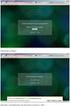 Istruzioni per la connessione alla rete pubblica WiFi 1. PREMESSA Questo documento contiene le istruzioni per la corretta connessione con proprio terminale portatile (notebook, tablet o smartphone) alle
Istruzioni per la connessione alla rete pubblica WiFi 1. PREMESSA Questo documento contiene le istruzioni per la corretta connessione con proprio terminale portatile (notebook, tablet o smartphone) alle
Sistema di accesso ad internet tramite la rete Wireless dell Università di Bologna
 Sistema di accesso ad internet tramite la rete Wireless dell Università di Bologna (aggiornato al 8.3.2017) Documento stampabile riassuntivo del servizio: la versione aggiornata è sempre quella pubblicata
Sistema di accesso ad internet tramite la rete Wireless dell Università di Bologna (aggiornato al 8.3.2017) Documento stampabile riassuntivo del servizio: la versione aggiornata è sempre quella pubblicata
Laboratorio - Configurazione di un Router Wireless in Windows XP
 5.0 6.8.3.10 Laboratorio - Configurazione di un Router Wireless in Windows XP Introduzione Stampare e completare questo laboratorio. In questo laboratorio, saranno configurate e verificate le impostazioni
5.0 6.8.3.10 Laboratorio - Configurazione di un Router Wireless in Windows XP Introduzione Stampare e completare questo laboratorio. In questo laboratorio, saranno configurate e verificate le impostazioni
Dylog Pec. Configurazione di un account Dylog PEC. Rel. docum.to... PEC031014_DY Data docum.to...03/10/2014
 Dylog Pec Configurazione di un account Dylog PEC Rel. docum.to... PEC031014_DY Data docum.to...03/10/2014 INDICE A) CONFIGURAZIONE DI UN ACCOUNT DYLOG PEC...2 Outlook Express...2 Mozilla Thunderbird...7
Dylog Pec Configurazione di un account Dylog PEC Rel. docum.to... PEC031014_DY Data docum.to...03/10/2014 INDICE A) CONFIGURAZIONE DI UN ACCOUNT DYLOG PEC...2 Outlook Express...2 Mozilla Thunderbird...7
INTEGRAZIONE Progetto LPD INSTALLAZIONE SULLA POSTAZIONE DI LAVORO
 INSTALLAZIONE SULLA POSTAZIONE DI LAVORO L eseguibile di integrazione a Thales (file Setup_LPDThales.exe) deve essere installato su una versione di Millewin 13.38. Si indica, di seguito, come procedere
INSTALLAZIONE SULLA POSTAZIONE DI LAVORO L eseguibile di integrazione a Thales (file Setup_LPDThales.exe) deve essere installato su una versione di Millewin 13.38. Si indica, di seguito, come procedere
TS-CNS. Tessera Sanitaria Carta Nazionale dei Servizi. Manuale di installazione e configurazione Add on per Firefox. Versione del
 TS-CNS Tessera Sanitaria Carta Nazionale dei Servizi Manuale di installazione e configurazione Add on per Firefox Versione 01.00 del 05.09.2014 - Carte Siemens/Athena Per conoscere tutti i servizi della
TS-CNS Tessera Sanitaria Carta Nazionale dei Servizi Manuale di installazione e configurazione Add on per Firefox Versione 01.00 del 05.09.2014 - Carte Siemens/Athena Per conoscere tutti i servizi della
Fon.Coop - Sistema di Gestione dei Piani di Formazione FCOOP. Manuale Utente Gestione Utenti GIFCOOP
 Fon.Coop - Sistema di Gestione dei Piani di Formazione FCOOP Manuale Utente Gestione Utenti GIFCOOP del 10/02/2015 Indice INTRODUZIONE... 3 1 SISTEMA GESTIONE UTENTI... 4 1.1 Nuovo account utente... 5
Fon.Coop - Sistema di Gestione dei Piani di Formazione FCOOP Manuale Utente Gestione Utenti GIFCOOP del 10/02/2015 Indice INTRODUZIONE... 3 1 SISTEMA GESTIONE UTENTI... 4 1.1 Nuovo account utente... 5
TS-CNS. Tessera Sanitaria Carta Nazionale dei Servizi. Manuale di installazione e configurazione. Versione del
 TS-CNS Tessera Sanitaria Carta Nazionale dei Servizi Versione 02.00 del 21.01.2014 - Sistema operativo Windows 32bit e 64bit - Carte Siemens Per conoscere tutti i servizi della TS CNS visita il sito: www.regione.sardegna.it/tscns
TS-CNS Tessera Sanitaria Carta Nazionale dei Servizi Versione 02.00 del 21.01.2014 - Sistema operativo Windows 32bit e 64bit - Carte Siemens Per conoscere tutti i servizi della TS CNS visita il sito: www.regione.sardegna.it/tscns
Guida pratica all attivazione della componente applet per la firma digitale interna al portale VestaNET
 Guida pratica all attivazione della componente applet per la firma digitale interna al portale Aggiornamento al 09/02/2017 È stato introdotto il paragrafo di appendice, realizzato con la preziosa collaborazione
Guida pratica all attivazione della componente applet per la firma digitale interna al portale Aggiornamento al 09/02/2017 È stato introdotto il paragrafo di appendice, realizzato con la preziosa collaborazione
Manuale Configurazione PDL WINDOWS
 Manuale Configurazione PDL WINDOWS RETE AGENZIE GRUPPO CATTOLICA Protocollo...: Revisione...: 1 Data...: 18/01/2016 Stato...: Definitivo File...:.doc Copyright @2016 Cattolica Services S.c.p.a. File:.doc
Manuale Configurazione PDL WINDOWS RETE AGENZIE GRUPPO CATTOLICA Protocollo...: Revisione...: 1 Data...: 18/01/2016 Stato...: Definitivo File...:.doc Copyright @2016 Cattolica Services S.c.p.a. File:.doc
Configurazione per l accesso alla rete senza fili Wireless - Windows Vista
 Configurazione per l accesso alla rete senza fili Wireless - Windows Vista Prerequisiti I prerequisiti per l accesso sono: Windows Vista Portatile dotato di una scheda di rete wireless Servizio WLAN AutoConfig
Configurazione per l accesso alla rete senza fili Wireless - Windows Vista Prerequisiti I prerequisiti per l accesso sono: Windows Vista Portatile dotato di una scheda di rete wireless Servizio WLAN AutoConfig
Guida alla configurazione di Mozilla Thunderbird
 Guida alla configurazione di Mozilla Thunderbird Le indicazioni contenute in questo documento consentono di configurare un client Mozilla Thunderbird per accedere alla posta di Ateneo in modalità IMAP.
Guida alla configurazione di Mozilla Thunderbird Le indicazioni contenute in questo documento consentono di configurare un client Mozilla Thunderbird per accedere alla posta di Ateneo in modalità IMAP.
Configurazione Posta Elettronica istituzionale con
 Configurazione Posta Elettronica istituzionale con Microsoft Outlook Express Creare un nuovo account Nella parte in basso a sinistra del vostro desktop, ossia della vostra schermata, troverete una serie
Configurazione Posta Elettronica istituzionale con Microsoft Outlook Express Creare un nuovo account Nella parte in basso a sinistra del vostro desktop, ossia della vostra schermata, troverete una serie
2. Cliccare su Configura nuova connessione o rete e successivamente su Connetti manualmente a una rete wireless e fare click su Avanti
 Istruzioni per la connessione alla rete wireless IUAV tramite Windows 8 Di seguito riportiamo le istruzioni per poter collegarsi alla rete IUAV utilizzando come sistema operativo Windows 8 oppure Windows
Istruzioni per la connessione alla rete wireless IUAV tramite Windows 8 Di seguito riportiamo le istruzioni per poter collegarsi alla rete IUAV utilizzando come sistema operativo Windows 8 oppure Windows
Gestione posta del Distretto 2060
 Gestione posta del Distretto 2060 0 Premessa Il presente documento riporta le indicazioni e le istruzioni per la gestione della posta sul server distrettuale. Per accedere alla posta si possono utilizzare
Gestione posta del Distretto 2060 0 Premessa Il presente documento riporta le indicazioni e le istruzioni per la gestione della posta sul server distrettuale. Per accedere alla posta si possono utilizzare
Inserire il modulo WiFi all interno del Sirio facendo riferimento al manuale di istruzioni e accendere l inverter.
 Inserire il modulo WiFi all interno del Sirio facendo riferimento al manuale di istruzioni e accendere l inverter. Il modulo WiFi può gestire 2 reti contemporaneamente. La prima rete è generata automaticamente
Inserire il modulo WiFi all interno del Sirio facendo riferimento al manuale di istruzioni e accendere l inverter. Il modulo WiFi può gestire 2 reti contemporaneamente. La prima rete è generata automaticamente
Secure Local Access. Document ID: sv_secure_local_access_it_v18_04
 Secure Local Access https://sevio.it 2018 Sevio. Tutti i diritti riservati. Marchi commerciali Sevio è un marchio commerciale di Sevio S.r.l.. Microsoft, Windows sono marchi registrati di Microsoft Corporation.
Secure Local Access https://sevio.it 2018 Sevio. Tutti i diritti riservati. Marchi commerciali Sevio è un marchio commerciale di Sevio S.r.l.. Microsoft, Windows sono marchi registrati di Microsoft Corporation.
Product Updater Istruzioni di configurazione Product Updater
 Istruzioni di configurazione Product Updater Versioni... VB e.net Rel. docum.to...1012dypu Alla cortese attenzione del Responsabile Software INDICE A) MODIFICA IMPOSTAZIONI DI PROTEZIONE CORRENTI...2 GESTIONE
Istruzioni di configurazione Product Updater Versioni... VB e.net Rel. docum.to...1012dypu Alla cortese attenzione del Responsabile Software INDICE A) MODIFICA IMPOSTAZIONI DI PROTEZIONE CORRENTI...2 GESTIONE
Configurazione della postazione di lavoro per il corretto funzionamento della crittografia
 Configurazione della postazione di lavoro per il corretto funzionamento della crittografia Sommario Requisiti Minimi Crittografia Italgas... 2 Verifica dei Certificati... 2 Installazione... 2 Verifica
Configurazione della postazione di lavoro per il corretto funzionamento della crittografia Sommario Requisiti Minimi Crittografia Italgas... 2 Verifica dei Certificati... 2 Installazione... 2 Verifica
CONNESSIONE ALLA RETE WIFI DI CAMPUS - SISTEMI APPLE MAC OS X
 CONNESSIONE ALLA RETE WIFI DI CAMPUS - SISTEMI APPLE MAC OS X 1. Visualizzare la versione del proprio sistema operativo: Click in alto a sinistra del monitor sull icona Apple Scegliere Informazioni su
CONNESSIONE ALLA RETE WIFI DI CAMPUS - SISTEMI APPLE MAC OS X 1. Visualizzare la versione del proprio sistema operativo: Click in alto a sinistra del monitor sull icona Apple Scegliere Informazioni su
Guida alla Configurazione di Rete
 SMART MANAGER WITH DATA ANALYZER Nome modello: BMS-SM1280ETLE Non Proibito collegare mai Smart Manager a Internet. Non ci assumiamo alcuna responsabilità relativa ad eventuali problemi causati dal collegamento
SMART MANAGER WITH DATA ANALYZER Nome modello: BMS-SM1280ETLE Non Proibito collegare mai Smart Manager a Internet. Non ci assumiamo alcuna responsabilità relativa ad eventuali problemi causati dal collegamento
Guida alla configurazione di Invio
 Guida alla configurazione di Invio Questa guida spiega come utilizzare gli Strumenti di impostazione della funzione Invio per configurare la macchina per digitalizzare i documenti come e-mail (Invia a
Guida alla configurazione di Invio Questa guida spiega come utilizzare gli Strumenti di impostazione della funzione Invio per configurare la macchina per digitalizzare i documenti come e-mail (Invia a
ADATTATORE WIRELESS 450N DUAL BAND USB 2.0
 ADATTATORE WIRELESS 450N DUAL BAND USB 2.0 Guida rapida all'installazione DN-70650 Tabella dei Contenuti Contenuto della confezione... Pagina 1 Installazione scheda di rete... Pagina 2 Collegare all'access
ADATTATORE WIRELESS 450N DUAL BAND USB 2.0 Guida rapida all'installazione DN-70650 Tabella dei Contenuti Contenuto della confezione... Pagina 1 Installazione scheda di rete... Pagina 2 Collegare all'access
TG582n TISCALI NETBOX GUIDA ALL INSTALLAZIONE
 TG582n 052018 TISCALI NETBOX GUIDA ALL INSTALLAZIONE ATTENZIONE! Prima di effettuare il collegamento, seguendo le semplici istruzioni riportate in uno degli schemi qui di seguito, ti preghiamo di attendere
TG582n 052018 TISCALI NETBOX GUIDA ALL INSTALLAZIONE ATTENZIONE! Prima di effettuare il collegamento, seguendo le semplici istruzioni riportate in uno degli schemi qui di seguito, ti preghiamo di attendere
GENIUSPRO. Installazione del software Installazione del driver Configurazione del software Registrazione Attivazione REQUISITI DI SISTEMA
 1 GENIUSPRO REQUISITI DI SISTEMA PC con Processore Pentium Dual-Core TM inside 2 Gb di memoria RAM Porta USB 2 Gb di spazio disponibile su HD Scheda video e monitor da 1280x1024 Sistema operativo: Windows
1 GENIUSPRO REQUISITI DI SISTEMA PC con Processore Pentium Dual-Core TM inside 2 Gb di memoria RAM Porta USB 2 Gb di spazio disponibile su HD Scheda video e monitor da 1280x1024 Sistema operativo: Windows
Windows Vista PROCEDURA CANONICA
 Windows Vista PROCEDURA CANONICA A) Premere sul pulsante START e selezionare la voce PANNELLO DI CONTROLLO dal menù di avvio di Windows (vedi figura 1) [verrà aperta la finestra Pannello di controllo]
Windows Vista PROCEDURA CANONICA A) Premere sul pulsante START e selezionare la voce PANNELLO DI CONTROLLO dal menù di avvio di Windows (vedi figura 1) [verrà aperta la finestra Pannello di controllo]
ebridge Protection Service ( Gestore Protezione Software )
 ebridge Protection Service ( Gestore Protezione Software ) Note Generali...2 Installazione ebridge Protection Service - DPS...2 Installazione DotNet Framework 2.0...7 DPS Configurazione Console Protection
ebridge Protection Service ( Gestore Protezione Software ) Note Generali...2 Installazione ebridge Protection Service - DPS...2 Installazione DotNet Framework 2.0...7 DPS Configurazione Console Protection
Configurazione Stampante in WinDrakkar. Documentazione Utente. WinDrakkar
 Documentazione Utente WinDrakkar Versione Versione 1.0 Data Creazione 26/03/2014 Data Ultima Modifica 26/03/2014 Autore AR Destinatari Stato avanzamento Versione Autore Data Note 1.0 AR 26/03/2014 Initial
Documentazione Utente WinDrakkar Versione Versione 1.0 Data Creazione 26/03/2014 Data Ultima Modifica 26/03/2014 Autore AR Destinatari Stato avanzamento Versione Autore Data Note 1.0 AR 26/03/2014 Initial
Accesso alla rete di Ateneo tramite servizio Proxy
 Accesso alla rete di Ateneo tramite servizio Proxy Indice 1. ACCESSO ALLE RISORSE DI RETE TRAMITE SERVIZIO PROXY: PARAMETRI GENERALI... 2 2. CONFIGURAZIONE DI INTERNET EXPLORER... 3 3. CONFIGURAZIONE DI
Accesso alla rete di Ateneo tramite servizio Proxy Indice 1. ACCESSO ALLE RISORSE DI RETE TRAMITE SERVIZIO PROXY: PARAMETRI GENERALI... 2 2. CONFIGURAZIONE DI INTERNET EXPLORER... 3 3. CONFIGURAZIONE DI
MANUALE UTENTE. Modulo di comunicazione. EXE Wi-Fi card
 MANUALE UTENTE Modulo di comunicazione EXE Wi-Fi card Sommario 1.Profilo Il manual descrive l'utilizzo del modulo di comunicazione EXE, che include: EXE Card-Wi-Fi, Il manuale introduce l'installazione
MANUALE UTENTE Modulo di comunicazione EXE Wi-Fi card Sommario 1.Profilo Il manual descrive l'utilizzo del modulo di comunicazione EXE, che include: EXE Card-Wi-Fi, Il manuale introduce l'installazione
GUIDA ALLA CONFIGURAZIONE DEL SERVIZIO
 GUIDA ALLA CONFIGURAZIONE DEL SERVIZIO Gentile Cliente, ti ringraziamo per aver scelto il servizio Linkem. Attraverso i semplici passi di seguito descritti potrai da subito iniziare a sfruttare a pieno
GUIDA ALLA CONFIGURAZIONE DEL SERVIZIO Gentile Cliente, ti ringraziamo per aver scelto il servizio Linkem. Attraverso i semplici passi di seguito descritti potrai da subito iniziare a sfruttare a pieno
DSL TG784Nv TISCALI NETBOX GUIDA ALL INSTALLAZIONE.
 DSL37298860 TG784Nv3 112014 TISCALI NETBOX www.tiscali.it GUIDA ALL INSTALLAZIONE ATTENZIONE! Prima di effettuare il collegamento, seguendo le semplici istruzioni riportate in uno degli schemi qui di seguito,
DSL37298860 TG784Nv3 112014 TISCALI NETBOX www.tiscali.it GUIDA ALL INSTALLAZIONE ATTENZIONE! Prima di effettuare il collegamento, seguendo le semplici istruzioni riportate in uno degli schemi qui di seguito,
Servizio di stampa Note operative per installazione client
 Servizi agli Utenti e DTM Servizi ICT Pagina 1 di 12 Sommario Introduzione... 2 Recupero software... 2 Ambiente Windows... 2 Installazione del client uniflow... 2 Verifica della configurazione stampante...
Servizi agli Utenti e DTM Servizi ICT Pagina 1 di 12 Sommario Introduzione... 2 Recupero software... 2 Ambiente Windows... 2 Installazione del client uniflow... 2 Verifica della configurazione stampante...
Come eseguire l aggiornamento del PC o tablet TOSHIBA Windows a Windows 10
 Come eseguire l aggiornamento del PC o tablet TOSHIBA Windows a Windows 10 Gentile Cliente, Le informazioni riportate in questo documento illustrano come eseguire l aggiornamento di determinati PC Windows
Come eseguire l aggiornamento del PC o tablet TOSHIBA Windows a Windows 10 Gentile Cliente, Le informazioni riportate in questo documento illustrano come eseguire l aggiornamento di determinati PC Windows
GUIDA ALL USO DEL SERVIZIO WiFiNext E RISOLUZIONE DELLE PRINCIPALI PROBLEMATICHE
 GUIDA ALL USO DEL SERVIZIO WiFiNext E RISOLUZIONE DELLE PRINCIPALI PROBLEMATICHE Requisiti necessari per l utilizzo del servizio WiFiNext: Computer - Tablet - Smartphone dotato di interfaccia wireless
GUIDA ALL USO DEL SERVIZIO WiFiNext E RISOLUZIONE DELLE PRINCIPALI PROBLEMATICHE Requisiti necessari per l utilizzo del servizio WiFiNext: Computer - Tablet - Smartphone dotato di interfaccia wireless
Come installare un nuovo account di posta elettronica in Outlook 2010
 Come installare un nuovo account di posta elettronica in Outlook 2010 La nuova casella di posta elettronica per la parrocchia è fornita con una password di sistema attivata. Se lo si desidera è possibile
Come installare un nuovo account di posta elettronica in Outlook 2010 La nuova casella di posta elettronica per la parrocchia è fornita con una password di sistema attivata. Se lo si desidera è possibile
Caselle di Posta Elettronica
 Ufficio Segreteria Caselle di Posta Elettronica Configurazione e abilitazione Note pratiche versione PI 06.02.00 Quando il testo è utile Il testo è utile quando si ha la necessità di configurare una nuova
Ufficio Segreteria Caselle di Posta Elettronica Configurazione e abilitazione Note pratiche versione PI 06.02.00 Quando il testo è utile Il testo è utile quando si ha la necessità di configurare una nuova
CPE ALL-IN-ONE WIRELESS 5GHz DA ESTERNO ART
 CPE ALL-IN-ONE WIRELESS 5GHz DA ESTERNO ART. 48086 Leggere attentamente il presente manuale prima di utilizzare l apparecchio e conservarlo per riferimento futuro Via Don Arrigoni, 5 24020 Rovetta S. Lorenzo
CPE ALL-IN-ONE WIRELESS 5GHz DA ESTERNO ART. 48086 Leggere attentamente il presente manuale prima di utilizzare l apparecchio e conservarlo per riferimento futuro Via Don Arrigoni, 5 24020 Rovetta S. Lorenzo
Outlook 2010 e 2013 con Office 365 aggiornato al
 Outlook 2010 e 2013 con Office 365 aggiornato al 01.09.2016 Con gli ultimi aggiornamenti della piattaforma Microsoft Office 365 sono stati introdotti dei cambiamenti tali che potrebbero far risultare obsolete
Outlook 2010 e 2013 con Office 365 aggiornato al 01.09.2016 Con gli ultimi aggiornamenti della piattaforma Microsoft Office 365 sono stati introdotti dei cambiamenti tali che potrebbero far risultare obsolete
Wi-Fi Unina - Procedura guidata per Windows 10
 Wi-Fi Unina - Procedura guidata per Windows 10 Indice Requisiti preliminari... 2 Attivazione del servizio Wi-Fi... 2 Premessa... 6 Configurazione per postazioni con Sistema Operativo Windows 10... 9 CSI
Wi-Fi Unina - Procedura guidata per Windows 10 Indice Requisiti preliminari... 2 Attivazione del servizio Wi-Fi... 2 Premessa... 6 Configurazione per postazioni con Sistema Operativo Windows 10... 9 CSI
